Nếu bạn đang sử dụng điện thoại Samsung và muốn tìm kiếm cho mình một nơi để lưu trữ dữ liệu thì Samsung Cloud chính là dành cho bạn. Samsung Cloud cho phép sao lưu và đồng bộ dữ liệu cá nhân lên máy chủ của hãng. Mindovermetal sẽ cung cấp thêm những thông tin hữu ích cũng như cách truy cập và cách sử dụng Samsung Cloud để bạn có thể tham khảo!
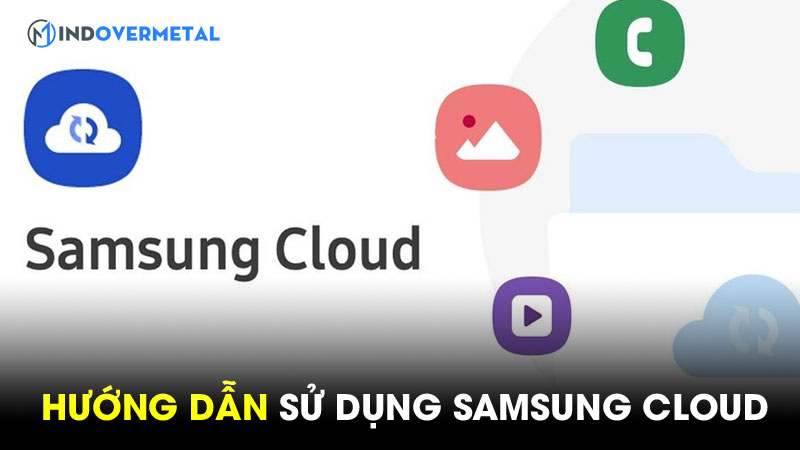
Mục lục nội dung
Samsung Cloud là gì?
Tương tự với iCloud trên iPhone thì Samsung Cloud cho phép người dùng lưu giữ và quản lý những hình ảnh, đoạn phim, file công việc, danh bạ, tin nhắn,… từ điện thoại hay máy tính bảng. Sau khi cập nhật hay sử dụng điện thoại mới bạn có thể nhanh chóng đồng bộ và khôi phục dữ liệu trên các thiết bị Samsung.
Tính năng nổi bật của Samsung Cloud:
- Sao lưu dữ liệu: File, ảnh, âm nhạc, video, cuộc gọi,…
- Khôi phục dữ liệu, giữ nguyên các tùy chỉnh riêng
- Đồng bộ hóa dữ liệu
- Quản lý dữ liệu trên máy tính qua website
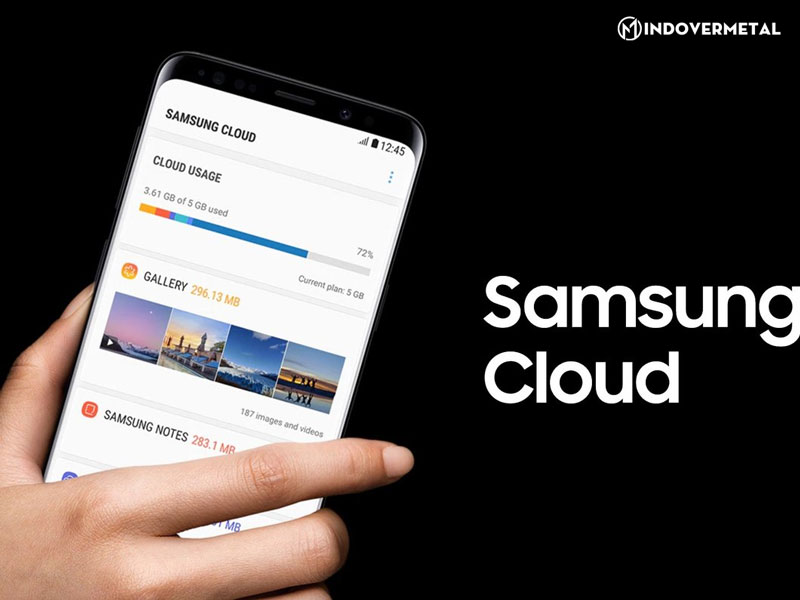
Cách truy cập vào Samsung Cloud
Để bắt đầu sử dụng dịch vụ thì hãy thực hiện theo những bước sau:
Bước 1. Mở Settings trên điện thoại của bạn. > Chọn Cloud and accounts. > Samsung Cloud.
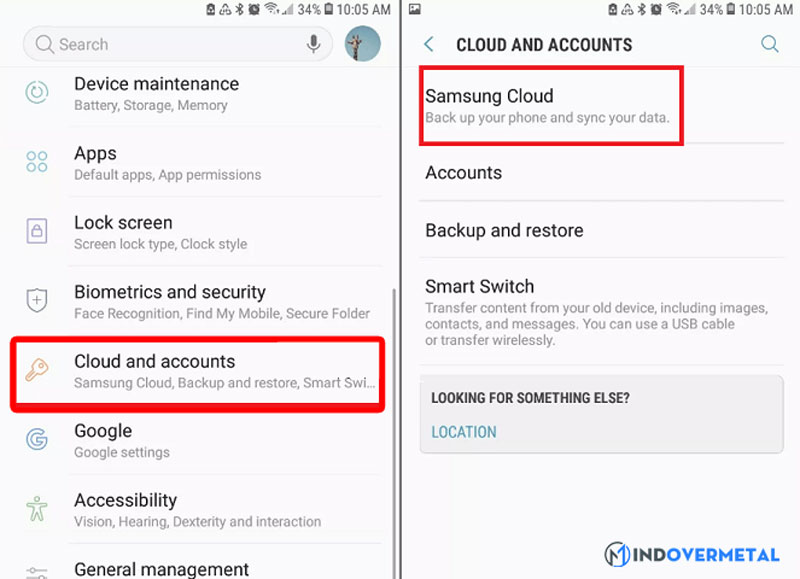
Ghi chú: Bạn có thể được nhắc nhở đăng nhập bằng tài khoản Samsung hoặc đăng ký tài khoản mới.
Bước 2. Nhấn vào dấu Ba chấm nằm ở góc trên bên phải và lựa chọn Settings từ menu xuất hiện > Chọn Sync and auto backup settings.
Mẹo: Nhấn Sync and backup while roaming để cho phép đồng bộ hóa qua mạng di động. Để tùy chọn này bị vô hiệu hóa và chỉ cho phép đồng bộ hóa qua Wifi.
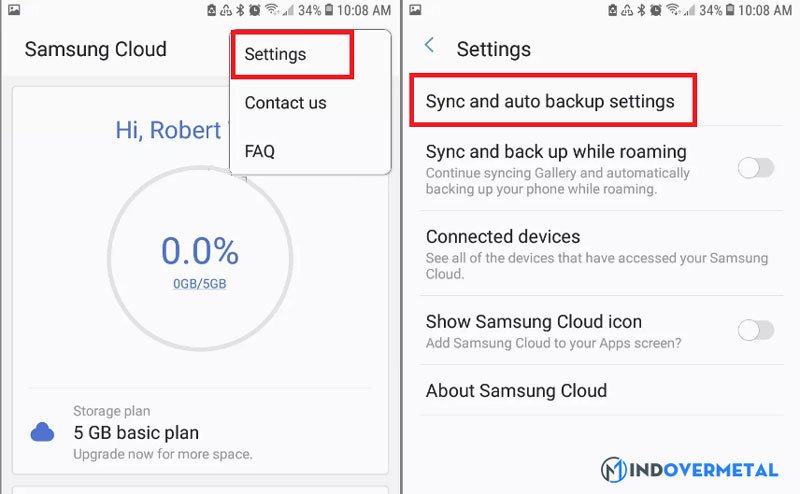
Bước 3. Trong thẻ Sync, bạn hãy kéo xuống và bật công tắc sang chế độ ON cho từng dữ liệu mà bạn muốn duy trì tính năng đồng bộ hóa.
Mẹo: Nhấn Sync Now để đồng bộ hóa thủ công dữ liệu đã chọn.
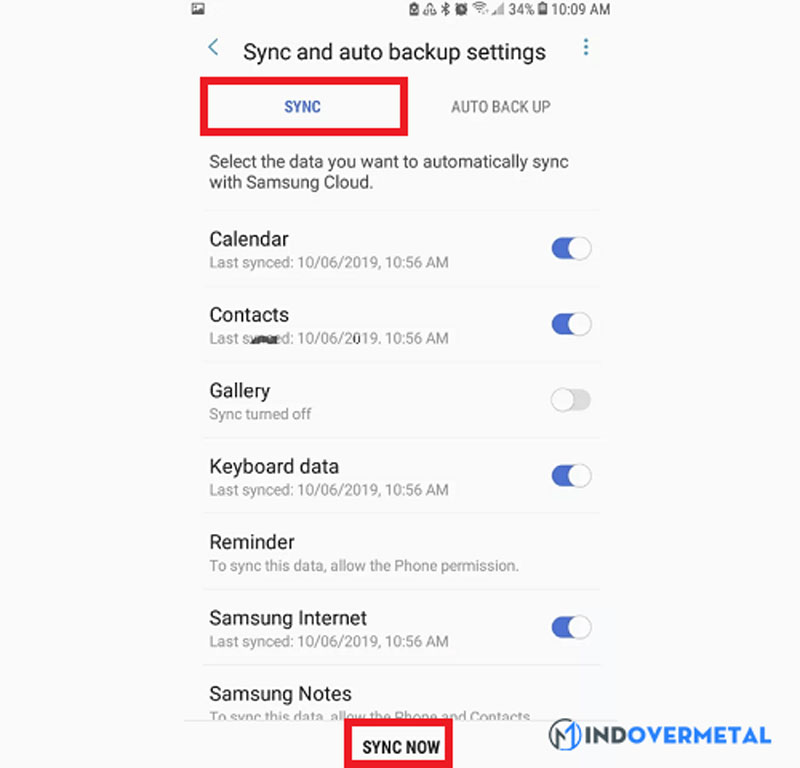
Bước 4. Nhấn Auto Backup, tiếp tục kéo xuống và bật công tắc sang chế độ ON cho từng loại dữ liệu bạn muốn thực hiện sao lưu, chẳng hạn như Calendar, Contacts, hay Gallery.
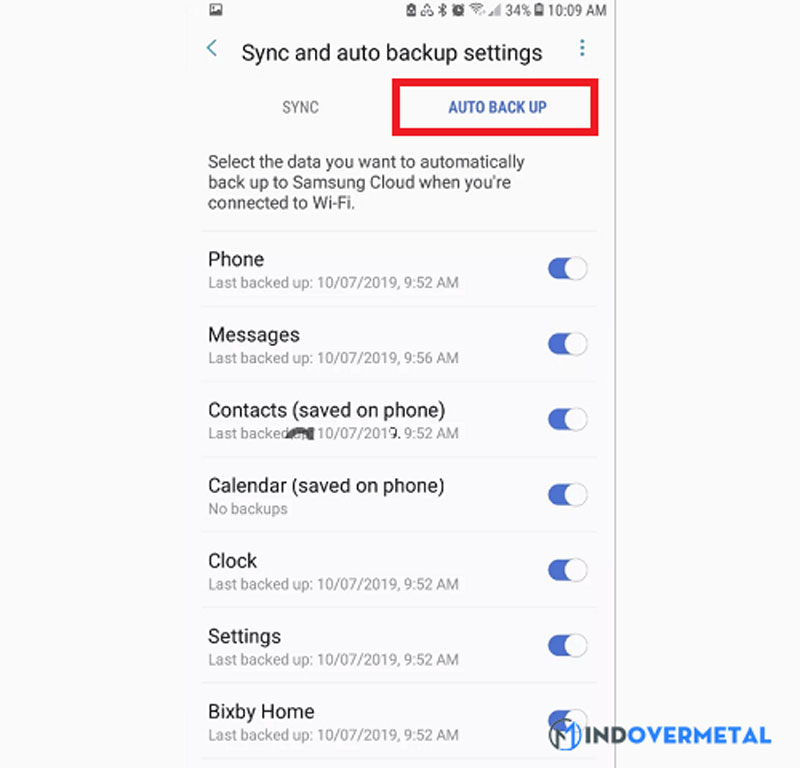
Bước 5. Quay lại menu chính của Samsung Cloud và nhấn vào tên của bạn ở trên cùng để xem chi tiết về dung lượng lưu trữ có sẵn và tổng số dung lượng bạn đã sử dụng. Để có thể backup dữ liệu theo cách thủ công, hãy cuộn xuống và nhấn Back up this phone.
Ghi chú: Trên một số thiết bị, bạn có thể chọn tùy chọn Network để đồng bộ hóa hình ảnh bằng cách nhấp vào Gallery.
Hướng dẫn cách xóa ảnh khỏi Samsung Cloud
Nếu như bạn đã đăng nhập tài khoản Samsung Cloud, thì bạn có thể xóa các hình ảnh mà bạn không còn muốn thấy trong dữ liệu đám mây của mình ra khỏi thiết bị di động. Mở ứng dụng Gallery và lựa chọn hình ảnh bạn muốn xóa, sau đó kéo vào thùng rác và chọn Delete.
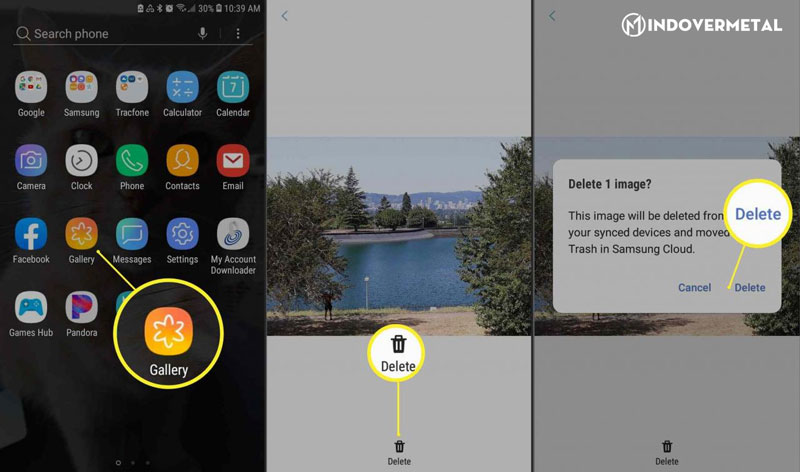
Cách làm này cũng sẽ giúp bạn xóa ảnh ra khỏi Google Photos và nó sẽ được chuyển đến thùng rác của Samsung Cloud. Hiện tại, bạn không thể xem hay tải xuống bất kỳ tệp riêng lẻ nào trong Samsung Cloud hay trong Thùng rác.
Nếu như bạn muốn xóa một bức ảnh ra khỏi Samsung Cloud nhưng vẫn muốn sử dụng nó trong tương lai; thì bạn nên lưu trữ nó vào một chiếc thẻ nhớ hoặc một nền tảng lưu trữ khác.
Cách xóa tất cả bức ảnh ra khỏi Samsung Cloud
Mở Samsung Cloud và lựa chọn Gallery. > Delete all Gallery data from Samsung Cloud. > Delete and Turn Off Sync.
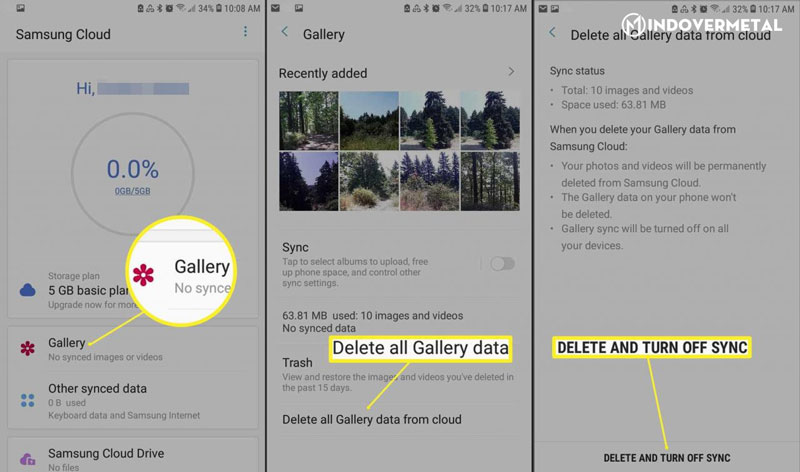
Ghi chú: Mặc dù đã bị xóa khỏi Samsung Cloud, nhưng các hình ảnh đó vẫn còn trên thiết bị Galaxy của bạn trong cả Gallery và Google Photos.
Hướng dẫn sao lưu và khôi phục dữ liệu
Bước 1. Chọn Cloud and accounts từ ứng dụng Settings.
Bước 2. Chọn Backup and restore.
Bước 3. Chọn Restore data. > Lựa chọn loại dữ liệu. > Backup để sử dụng Samsung Cloud để sao lưu dữ liệu.
Bước 4. Chọn Restore data. > Lựa chọn loại dữ liệu. > Restore để khôi phục thiết bị Samsung bằng cách sử dụng Samsung Cloud.
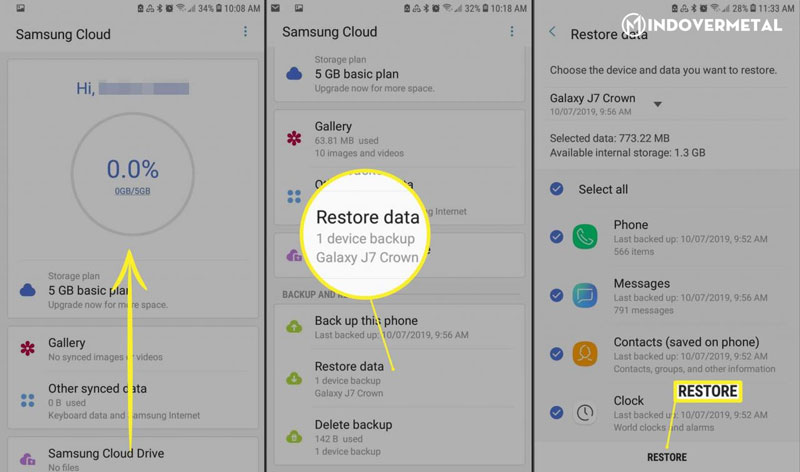
Cách truy cập Samsung Cloud trên Website
Bạn có thể truy cập Samsung Cloud của mình từ máy tính bằng đường link:
Hãy đăng nhập vào trang web Samsung Cloud để xem hình ảnh; video và các tệp khác từ tất cả các thiết bị Samsung Galaxy của bạn.
Video hướng dẫn sao lưu và khôi phục dữ liệu với Samsung Cloud
Hy vọng qua bài viết này bạn đã biết cách truy cập và cách sử dụng Samsung Cloud. Đừng quên truy cập Mindovermetal thường xuyên để cập nhật thêm nhiều bài viết hữu ích khác nhé!












